
Სარჩევი:
- ავტორი John Day [email protected].
- Public 2024-01-30 10:16.
- ბოლოს შეცვლილი 2025-06-01 06:09.


Გამარჯობა ყველას! ჩვენ ვართ სტუდენტები Tun Hussein მალაიზიის უნივერსიტეტიდან (UTHM), რომელიც ახორციელებს პროექტს იმის დემონსტრირებისთვის, თუ როგორ შეგვიძლია გამოვხატოთ ტემპერატურის სენსორი, LCD და Arduino Tinkercad- ის გამოყენებით UQD0801 (Robocon 1) (სასწავლო გეგმის ნაწილი) ჩვენი ჯგუფი (ჯგუფი 7)
ტემპერატურის სენსორები და LCD შეიძლება იყოს მარტივი მექანიზმი სხვადასხვა სიტუაციებში, როგორიცაა ოთახის ტემპერატურის მონიტორინგი და მცენარეების მონიტორინგიც კი, ან ნებისმიერ ადგილას, რომელიც თვლის ტემპერატურას მნიშვნელოვან ელემენტად!
ნაბიჯი 1: საჭირო კომპონენტების სია

ეს პროექტი მოითხოვს კომპონენტებს, რომლებიც ძალიან ადვილად მისაღებია ბაზარზე.
კომპონენტების სია:
1. Arduino Uno R3 (1)
2. ტემპერატურის სენსორი (TMP36) (1)
3. LCD 16x2 (1)
4. 250kΩ პოტენციტომეტრი (1)
5. 220Ω რეზისტორი (1)
ნაბიჯი 2: წრიული კავშირი Tinkercad- ში

Tinkercad გთავაზობთ წინასწარ აგებულ სქემებს, რაც მომხმარებლებს დაეხმარება არ გაართულონ თავიანთი სქემები ნულიდან აშენებით.
Circuit Desinger- ში ჩვენ შეგვიძლია ვიპოვოთ lcd, რომელიც აჩვენებს, რომ არსებობს შემქმნელის წრე, რომელსაც აქვს წინასწარ დაკავშირებული წრე Arduino- სა და LCD- ს შორის.
ნაბიჯი 3: TMP36 ტემპერატურის სენსორი

Tinkercad- ში არის მხოლოდ ერთი ტემპერატურის სენსორი, რომელიც არის TMP36.
TMP36- ს არ აქვს ტემპერატურისადმი მგრძნობიარე რეზისტორი. სამაგიეროდ ეს სენსორი იყენებს დიოდების თვისებას; როგორც დიოდი ცვლის ტემპერატურას ძაბვა იცვლება მასთან ერთად ცნობილი სიჩქარით. სენსორი ზომავს მცირე ცვლილებას და მის საფუძველზე აწარმოებს ანალოგურ ძაბვას 0 -დან 1.75VDC- ს შორის. ტემპერატურის მისაღებად, ჩვენ უნდა გავზომოთ გამომავალი და შევასრულოთ გაანგარიშება ცელსიუს გრადუსზე გადასაყვანად.
ნაბიჯი 4: შეაერთეთ TMP36 არდუინოსთან

TMP36- ს აქვს 3 პინი, რომლის იდენტიფიცირებაც ადვილია სენსორის ბრტყელი მხარის შემჩნევით.
პირველი პინი არის +5V პინი, რომელიც დაუკავშირდება მიწოდებას.
მეორე პინი არის Vout, რომელიც დაკავშირებული იქნება Analog In pin- თან, (შეიძლება იყოს A0-A5). ჩვენ გამოვიყენეთ A0 ამ პროექტისთვის.
მესამე პინი არის GND პინი, რომელიც დაუკავშირდება არდუინოს მიწას.
ნაბიჯი 5: მოდით გავაკეთოთ კოდირება

თავდაპირველად, Tinkercad- ში ნაპოვნი კოდის რედაქტორში იქნება კოდი.
ეს იმიტომ ხდება, რომ ჩვენ გამოვიყენეთ შემქმნელი სქემა Tinkercad- დან, ჩავტვირთეთ მისი კოდი მასთან ერთად, რათა ახალმა მომხმარებლებმა შეძლონ გამოძიება და სიმულაციის გამომუშავება.
ჩვენ შეგვიძლია წაშალოთ ეს ყველაფერი და შევქმნათ ჩვენი კოდი.
ნებისმიერი Arduino კოდისთვის, რომლის შექმნასაც ვაპირებთ, ჩვენ უნდა უზრუნველვყოთ, რომ პროექტთან დაკავშირებული ბიბლიოთეკები იყოს ჩართული.
რაც ამ შემთხვევაში, ჩვენ გვჭირდება ორი ბიბლიოთეკა; -ბიბლიოთეკა LCD- ისთვის (LiquidCrystal.h)
ბიბლიოთეკა სერიული კომუნიკაციისთვის (SoftwareSerial.h)
ორივე ეს ბიბლიოთეკა არის Tinkercad- ში, რაც იმას ნიშნავს, რომ არ არის საჭირო რაიმე ბიბლიოთეკის გადმოტვირთვა გარე წყაროებიდან.
ამიტომ; კოდის პირველი სტრიქონებია
#ჩართეთ
#ჩართეთ
ნაბიჯი 6: დანარჩენი კოდი

// შეიტანეთ ბიბლიოთეკის კოდი:#მოიცავს
#ჩართეთ
LiquidCrystal LCD (12, 11, 5, 4, 3, 2); // ქინძისთავების დაკავშირება rs, en, d4, d5, d6, d7 არდუინოსთან pin 12 11 5 4 3 2
int celsius; // ცელსიუსის ფუნქციის გამოცხადება მთელ რიცხვად
ბათილად დაყენება ()
{
სერიული.დაწყება (9600); // დააყენეთ ბაუდის სიჩქარე 9600 ბიტი წამში
lcd. დასაწყისი (16, 2); // LCD დისკის ზომაა 16x2 // დაბეჭდეთ შეტყობინება LCD- ზე.
lcd.print ("ტემპერატურის ჩვენება");
Serial.println ("ტემპერატურის ჩვენება"); // დაბეჭდე შეტყობინება სერიულ მონიტორზე}
ბათილი მარყუჟი ()
{
ცელსიუსი = რუკა (((analogRead (A0) -20) * 3.04), 0, 1023, -40, 125); // რუკა ტემპერატურის მათემატიკურად მოსაპოვებლად. მნიშვნელობა 0 = -40 გრადუსი და 1023 = 125 გრადუსი
lcd.setCursor (0, 0); // კურსორი დაყენებულია LCD- ის პირველ პიქსელზე.
lcd.print ("ტემპერატურის ჩვენება"); // დაბეჭდეთ შეტყობინება LCD- ზე
lcd.setCursor (0, 1); // კურსორი დაყენებულია მეორე ხაზის პირველ პიქსელზე
lcd. ბეჭდვა (ცელსიუსი); // ბეჭდავს ცელსიუსის გამომუშავებას წაკითხული ანალოგიდან lcd- ზე 0, 1
lcd.print ("C"); // დაბეჭდე ანბანი "გ"
სერიული. ბეჭდვა (ცელსიუსი); // სერიული მონიტორში ნაჩვენები გამომავალი
დაგვიანება (1000); // კითხვა ახალისებს ყოველ 1 წამს
lcd. წმინდა (); // ასუფთავებს LCD- ს
}
ზოგჯერ, შეიძლება არსებობდეს "*" სიმბოლო ხაზებს შორის სივრცეს შორის Tinkercad- ზე კოპირებისას. დარწმუნდით, რომ ზემოთ ნაპოვნი კოდის გარდა ნებისმიერი სხვა სიმბოლო წაიშლება, რათა თავიდან აიცილოთ შეცდომები შედგენისას
გირჩევთ:
გაკვეთილი: როგორ გააკეთოთ მარტივი ტემპერატურის სენსორი DS18B20 და Arduino UNO გამოყენებით: 3 ნაბიჯი

გაკვეთილი: როგორ გააკეთოთ მარტივი ტემპერატურის სენსორი DS18B20 და Arduino UNO გამოყენებით: აღწერა: ეს გაკვეთილი გაჩვენებთ რამდენიმე მარტივ ნაბიჯს, თუ როგორ გახადოთ ტემპერატურის სენსორი ფუნქციონალური. სულ რამდენიმე წუთი დასჭირდება, რომ ის თქვენს პროექტზე იყოს ჭეშმარიტი. Წარმატებები ! DS18B20 ციფრული თერმომეტრი უზრუნველყოფს 9-ბიტიანი და 12-ბიტიანი ცელსიუს ტემპერატურას
ტემპერატურის კითხვა LM35 ტემპერატურის სენსორის გამოყენებით Arduino Uno– ით: 4 ნაბიჯი

ტემპერატურის კითხვა LM35 ტემპერატურის სენსორის გამოყენებით Arduino Uno– ით: გამარჯობა ბიჭებო ამ ინსტრუქციებში ჩვენ ვისწავლით თუ როგორ გამოიყენოთ LM35 არდუინოსთან ერთად. Lm35 არის ტემპერატურის სენსორი, რომელსაც შეუძლია წაიკითხოს ტემპერატურის მნიშვნელობები -55 ° C– დან 150 ° C– მდე. ეს არის 3 ტერმინალური მოწყობილობა, რომელიც უზრუნველყოფს ტემპერატურის პროპორციულ ანალოგიურ ძაბვას. მაღალი
I2C / IIC LCD ეკრანი - გამოიყენეთ SPI LCD I2C LCD ეკრანზე SPI to IIC მოდულის გამოყენებით Arduino– ით: 5 ნაბიჯი

I2C / IIC LCD ეკრანი | გამოიყენეთ SPI LCD I2C LCD ეკრანზე SPI to IIC მოდულის გამოყენებით Arduino: გამარჯობა ბიჭებო, რადგან ჩვეულებრივ SPI LCD 1602 -ს აქვს ძალიან ბევრი მავთული დასაკავშირებლად, ამიტომ არდუინოსთან დაკავშირება ძალიან რთულია, მაგრამ არსებობს ერთი მოდული ბაზარზე, რომელსაც შეუძლია გადააკეთეთ SPI დისპლეი IIC ეკრანად, ასე რომ თქვენ გჭირდებათ მხოლოდ 4 მავთულის დაკავშირება
ტემპერატურის სენსორი თერმისტორის გამოყენებით Arduino Uno– ით: 4 ნაბიჯი

ტემპერატურის სენსორი თერმისტორის გამოყენებით Arduino Uno: გამარჯობა ბიჭებო ამ ინსტრუქციებში ჩვენ ვისწავლით თუ როგორ გამოიყენოთ თერმისტორი არდუინოსთან ერთად. თერმისტორი არის ძირითადად რეზისტორი, რომლის წინააღმდეგობაც იცვლება ტემპერატურის ცვალებადობით. ასე რომ, ჩვენ შეგვიძლია წავიკითხოთ მისი წინააღმდეგობა და მივიღოთ ტემპერატურა მისგან & თერმისტორი მე
Arduino ტემპერატურის სენსორი LM35 გამოყენებით: 3 ნაბიჯი
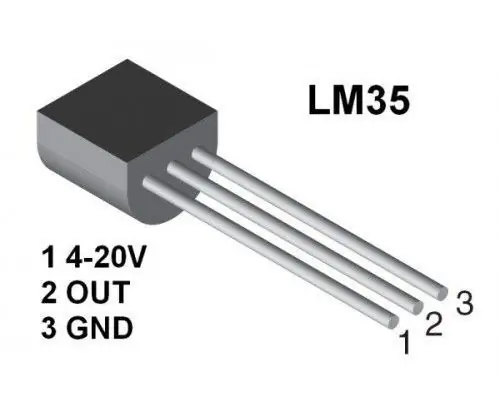
Arduino ტემპერატურის სენსორი LM35– ის გამოყენებით: შესავალი LM35 სერია არის ზუსტი ინტეგრირებული წრიული ტემპერატურის მოწყობილობები, რომელთა გამომავალი ძაბვა ხაზოვანი პროპორციულია Centigrad– ის ტემპერატურაზე. LM35 არის სამი ტერმინალური ხაზოვანი ტემპერატურის სენსორი ეროვნული ნახევარგამტარებიდან. მას შეუძლია გაზომოს
